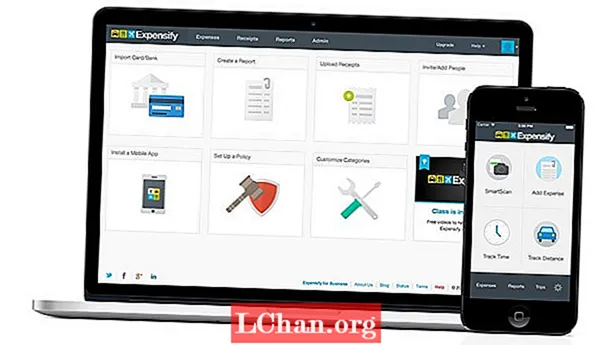Περιεχόμενο
- Πώς να δημιουργήσετε Windows 10 Recovery Disk / USB Flash Drive χωρίς λογισμικό
- Πώς να δημιουργήσετε έναν δίσκο αποκατάστασης των Windows 10 στα Windows 10;
- Πώς να δημιουργήσετε μια μονάδα ανάκτησης USB των Windows 10 στα Windows 10;
- Μπόνους Συμβουλές: Πώς να δημιουργήσετε ένα Bootable Bootable Win 10 Password Recovery Disk
- Περίληψη
Τα Windows ως το δημοφιλές λειτουργικό σύστημα σε όλο τον κόσμο, εύκολο στη χρήση και απλότητα είναι ένας από τους σημαντικότερους λόγους για τη δημοτικότητά του. Όπως γνωρίζουμε, στην τεχνολογία, όλα έχουν κάποια πλεονεκτήματα και μειονεκτήματα. Τα Windows έχουν επίσης. Στο λειτουργικό σύστημα όπως τα Windows, δεν θα γνωρίζετε ποτέ πότε χρειάζεστε δίσκο ανάκτησης ή μονάδα flash USB για να επαναφέρετε το σύστημα των Windows σε κατάσταση λειτουργίας.
Βασικά, ο δίσκος αποκατάστασης των Windows είναι ένα εργαλείο που θα επαναφέρει τον υπολογιστή σας όταν δεν θα εκκινήσει. Εάν το πρόγραμμα εγγραφής CD / DVD δεν λειτουργεί τότε, μπορείτε να χρησιμοποιήσετε τη μονάδα flash USB για να διορθώσετε το πρόβλημα εκκίνησης. Θέλετε να μάθετε πώς να δημιουργία δίσκου ανάκτησης των Windows 10 ή μονάδα flash USB αποκατάστασης Windows 10; Λοιπόν, ακολουθήστε αυτήν τη χρήσιμη ανάρτηση.
Πώς να δημιουργήσετε Windows 10 Recovery Disk / USB Flash Drive χωρίς λογισμικό
Θέλετε να δημιουργήσετε δίσκο ανάκτησης Windows 10 / μονάδα flash USB χωρίς να χρησιμοποιήσετε το εργαλείο ανάκτησης των Windows 10; Σε αυτό το μέρος, θα βρείτε έναν οδηγό για το πώς μπορείτε να δημιουργήσετε δίσκο ανάκτησης / μονάδα flash USB χωρίς τη χρήση λογισμικού.
Σημείωση: Αυτή η μέθοδος λειτουργεί μόνο όταν ο υπολογιστής δεν είναι κλειδωμένος.
Πώς να δημιουργήσετε έναν δίσκο αποκατάστασης των Windows 10 στα Windows 10;
Βήμα 1: Στο πρώτο βήμα, πρέπει να κάνετε κλικ στο "Έναρξη μενού" και να ανοίξετε τον Πίνακα Ελέγχου.
Βήμα 2: Τώρα, πρέπει να κάνετε κλικ στο "Σύστημα και ασφάλεια"> Πατήστε "Επαναφορά του υπολογιστή σας σε παλαιότερη ώρα. Εάν δεν βρήκατε" Επαναφορά του υπολογιστή σας σε προηγούμενη ώρα ", απλώς αναζητήστε" ανάκτηση "στο πεδίο αναζήτησης .
Βήμα 3: Μετά από αυτό, κάντε κλικ στο "Advanced Recovery Tools". Στα Σύνθετα εργαλεία ανάκτησης, κάντε κλικ στο "Δημιουργία μονάδας ανάκτησης".
Βήμα 4: Θα εμφανιστεί ένα νέο παράθυρο μονάδας ανάκτησης, εισάγετε το CD / DVD στη συσκευή εγγραφής και επιλέξτε το "Δημιουργία αντιγράφων ασφαλείας αρχείων συστήματος στη μονάδα ανάκτησης" και κάντε κλικ στο κουμπί "Επόμενο".
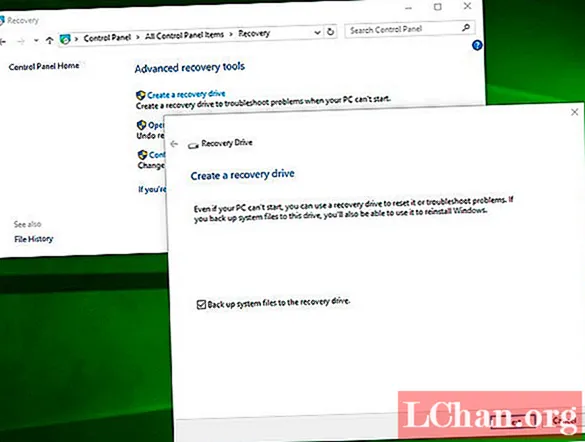
Βήμα 5: Επιλέξτε την τοποθεσία στην οποία θέλετε να αποθηκεύσετε την ανάκτηση του συστήματος.
Πώς να δημιουργήσετε μια μονάδα ανάκτησης USB των Windows 10 στα Windows 10;
Βήμα 1: Πρώτα, μεταβείτε στον πίνακα ελέγχου και κάντε κλικ στο "Σύστημα και ασφάλεια" και αναζητήστε ανάκτηση.
Βήμα 2: Τώρα, κάντε κλικ στο "Δημιουργία μονάδας ανάκτησης" και συνδέστε τη μονάδα flash USB στον υπολογιστή.
Βήμα 3: Επιλέξτε τη θέση στην οποία θέλετε να αποθηκεύσετε την ανάκτηση συστήματος.
Βήμα 4: Μόλις επιλέξετε την τοποθεσία, κάντε κλικ στο κουμπί "Επόμενο".
Μπόνους Συμβουλές: Πώς να δημιουργήσετε ένα Bootable Bootable Win 10 Password Recovery Disk
Η δημιουργία δίσκου ανάκτησης κωδικών πρόσβασης των Windows 10 είναι μια πολύ περίπλοκη διαδικασία ειδικά αν είστε απλός, γι 'αυτό θα σας παρουσιάσω ένα καλύτερο εργαλείο ανάκτησης κωδικού πρόσβασης παραθύρων που ονομάζεται PassFab 4WinKey. Χρησιμοποιώντας το, μπορείτε να δημιουργήσετε έναν εκκινήσιμο δίσκο επαναφοράς κωδικού πρόσβασης των Windows με CD / DVD ή μονάδα flash USB, μπορείτε επίσης εύκολα να επαναφέρετε ή να αφαιρέσετε τον κωδικό πρόσβασης του λογαριασμού Windows, του λογαριασμού Microsoft, του λογαριασμού διαχειριστή, να διαγράψετε ή να δημιουργήσετε λογαριασμό Windows και πολλά άλλα περισσότερο.
Βήμα 1: Αρχικά, κατεβάστε το PassFab 4WinKey και εγκαταστήστε το στον υπολογιστή / Mac σας.
Βήμα 2: Μετά την εγκατάσταση, πρέπει να κάνετε διπλό κλικ στο εικονίδιο του για να ξεκινήσετε το PassFab 4WinKey.
Βήμα 3: Τώρα, πρέπει να επιλέξετε τη μονάδα δίσκου που θέλετε να δημιουργήσετε μια μονάδα ανάκτησης των Windows 10. Για να επιλέξετε τη μονάδα δίσκου, απλώς κάντε κλικ στο κουμπί επιλογής τους και πατήστε το κουμπί "Εγγραφή".

Βήμα 4: Το προειδοποιητικό μήνυμα θα εμφανιστεί στην οθόνη, κάντε κλικ στο κουμπί "Ναι" για εκχώρηση.
 Σημείωση: Η δημιουργία μιας διαδικασίας δίσκου ανάκτησης θα διαγράψει όλα τα δεδομένα που είναι αποθηκευμένα στην επιλεγμένη μονάδα ανάκτησης.
Σημείωση: Η δημιουργία μιας διαδικασίας δίσκου ανάκτησης θα διαγράψει όλα τα δεδομένα που είναι αποθηκευμένα στην επιλεγμένη μονάδα ανάκτησης.
Βήμα 5: Πρέπει να περιμένετε μερικά λεπτά. Μόλις ολοκληρωθεί η διαδικασία εγγραφής, θα δείτε επιτυχώς το μήνυμα εγγραφής στην οθόνη.

Τώρα, μπορείτε να χρησιμοποιήσετε το δίσκο ανάκτησης για να εκκινήσετε τον υπολογιστή σας.
Περίληψη
Σε αυτό το artile, μιλήσαμε για τον τρόπο δημιουργίας ενός δίσκου ανάκτησης των Windows 10 βήμα προς βήμα. Μετά την ανάλυση της παραπάνω ανάρτησης, διαπιστώνουμε ότι το PassFab 4WinKey είναι το απόλυτο εργαλείο ανάκτησης κωδικών πρόσβασης των Windows 10. Μπορείτε εύκολα να δημιουργήσετε έναν δίσκο ανάκτησης κωδικού πρόσβασης των Windows με μερικά εύκολα βήματα, σε αντίθεση με άλλα εργαλεία. Επιπλέον, το PassFab 4WinKey δεν περιορίζεται στη δημιουργία δίσκου επαναφοράς κωδικού πρόσβασης με δυνατότητα εκκίνησης των Windows, μπορείτε επίσης να το δοκιμάσετε εάν ξεχάσετε ή θέλετε να παρακάμψετε τον κωδικό πρόσβασης των Windows.